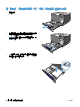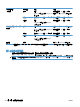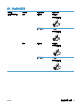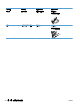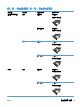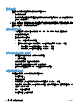HP Color LaserJet Enterprise CP5520 - User guide
設定紙匣
產品在下列的情況中會自動提示您設定紙匣的類型及尺寸:
● 當您裝紙到紙匣時
●
當您透過印表機驅動程式或軟體程式指定特殊的紙匣或紙材類型進行列印工作,紙匣卻未設定為符
合列印工作的設定時
附註: 如果您從 1 號紙匣列印,且 1 號紙匣設定為任何尺寸與任何類型設定,提示就不會出現。在此
情況中,如果列印工作未指定紙匣,則本產品會從 1 號紙匣進行列印,即使列印工作中的紙張尺寸與類
型設定不符合裝入 1 號紙匣中的紙張亦同。
在裝紙時設定紙匣
1. 將紙張重新裝入紙匣中。若您正在使用 2 號、3 號、4 號、5 號或 6 號紙匣,請關閉紙匣。
2. 紙匣組態訊息便會出現。
3. 請執行下列其中一個動作:
●
按下 OK 按鈕以接受尺寸與類型。
●
若要修改紙匣尺寸組態,按向下箭號
,以反白顯示修改選項,然後按下 OK 按鈕。
a. 按向下箭號
以反白顯示正確尺寸,然後按下 OK 按鈕。
b. 按向下箭號
以反白顯示正確類型,然後按下 OK 按鈕。
設定紙匣以符合列印工作設定
1. 在軟體程式中指定來源紙匣、紙張尺寸及紙張類型。
2. 將工作傳送到產品。
如果紙匣需要設定,會出現紙匣設定訊息。
3. 在紙匣中裝入指定的類型和尺寸紙張,然後關閉紙匣。
4. 出現尺寸和類型確認訊息時,按 OK 按鈕確認紙張尺寸和類型。
從控制面板設定紙匣
即使產品沒有提示,您仍可以設定紙匣的類型及尺寸。
1. 按下首頁按鈕
。
2. 開啟紙匣功能表。
3. 按下向下箭號
來反白顯示所要紙匣的尺寸或類型設定,然後按下 OK 按鈕。
4. 按向上箭號
或向下箭號 以反白顯示尺寸或類型。如果您選擇自訂尺寸,請選擇測量單位,然
後設定 X 尺寸與 Y 尺寸。
5. 按下 OK 按鈕以儲存選擇。
6. 按下首頁按鈕
以結束功能表。
84
第 6 章 紙張和列印紙材
ZHTW